 软件星级:3分
软件星级:3分
oCam是一款设计简单功能强大的屏幕录像软件,它还可以录制你的桌面屏幕。你可以选择全屏模式截图也可以选择自定义区域截图。该软件还可以捕捉到您的计算机上当年正在播放的声音。编码功能强大,支持游戏录像,可录制任何区域,可选全屏模式或自定义区域截图;还可捕捉到正在播放的声音;非常简单易用,而且完全免费。
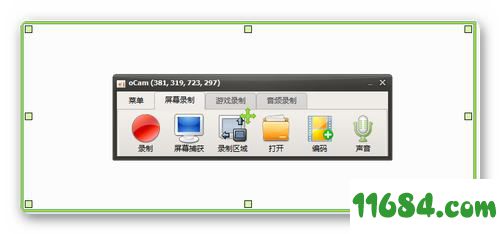
支持录制视频以及屏幕截图
支持暂停与继续录制功能
内置支持视频编码 (AVI, MP4, FLV, MOV, TS, VOB) 和音频编码 (MP3)
支持使用外部编码器
支持录制超过 4GB 体积的视频格式
支持内录录制电脑播放的声音音频
可以调整音频录制的质量
截屏保存格式支持 (JPEG, GIF, PNG, BMP)
支持区域录制以及全屏录制
支持录制鼠标指针或者移除鼠标指针
支持双显示器
在 IE 浏览器里可以轻松选择 Flash 的区域进行录制
可以在选项里面调整视频的 FPS 帧率等设置
计算机屏幕,视频记录是可能的。
使用内置的视频编解码器的记录(AVI,MP4,MOV,FLV,TS,VOB)和音频编解码器(MP3)和实时音频编码
oCam官方版可以记录你使用外部VFWcodec。*有大的视频格式支持超过4GB。
从你的电脑录音你可以。
音频记录是可能没有立体声混音设置。(Windows7,VistaSP1或更高版本)
各种声音质量的录音时,可以选择。
屏幕捕获是可能的。图像格式(JPEG,GIF,PNG,BMP)
的键盘记录区域可以很容易地控制。
可以记录全屏和窗口面积。
在记录过程中,鼠标指针可以设置为包含。
错误报告可以让开发人员。
结果记录可以存储在一个特定的文件夹,你可以选择。
OCAM支持双显示器。
在IE浏览器的Flash,目标区域可以选择。
从帧设置偏好是可能的。
记录日程的功能是可用的
1、在本站下载ocam屏幕录像工具软件后,在电脑本地得到一个压缩包,使用360压缩软件解压后,双击.exe文件进入软件安装语言选择界面
2、进入ocam屏幕录像工具用户安装协议界面,您可以先阅读协议中的内容,阅读完成后点击【我接受】然后点击【下一步】继续安装。
3、ocam屏幕录像工具正在安装中,您需要耐心等待软件安装完成就可以了。
4、软件安装完成后会自动打开软件。